cad住宅平面图绘制基础解析
- 格式:ppt
- 大小:1.88 MB
- 文档页数:26
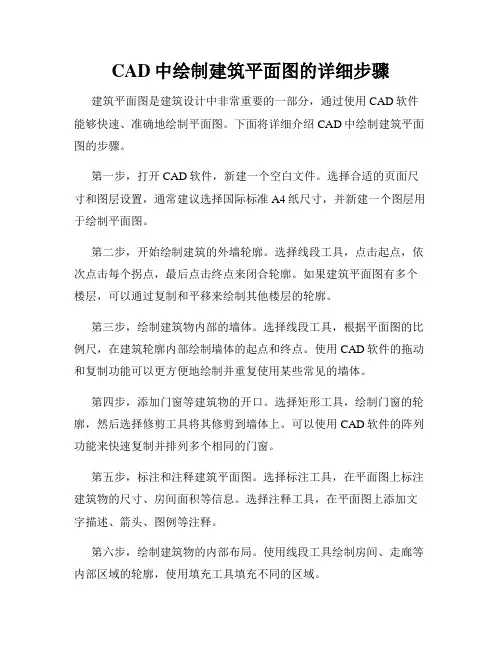
CAD中绘制建筑平面图的详细步骤建筑平面图是建筑设计中非常重要的一部分,通过使用CAD软件能够快速、准确地绘制平面图。
下面将详细介绍CAD中绘制建筑平面图的步骤。
第一步,打开CAD软件,新建一个空白文件。
选择合适的页面尺寸和图层设置,通常建议选择国际标准A4纸尺寸,并新建一个图层用于绘制平面图。
第二步,开始绘制建筑的外墙轮廓。
选择线段工具,点击起点,依次点击每个拐点,最后点击终点来闭合轮廓。
如果建筑平面图有多个楼层,可以通过复制和平移来绘制其他楼层的轮廓。
第三步,绘制建筑物内部的墙体。
选择线段工具,根据平面图的比例尺,在建筑轮廓内部绘制墙体的起点和终点。
使用CAD软件的拖动和复制功能可以更方便地绘制并重复使用某些常见的墙体。
第四步,添加门窗等建筑物的开口。
选择矩形工具,绘制门窗的轮廓,然后选择修剪工具将其修剪到墙体上。
可以使用CAD软件的阵列功能来快速复制并排列多个相同的门窗。
第五步,标注和注释建筑平面图。
选择标注工具,在平面图上标注建筑物的尺寸、房间面积等信息。
选择注释工具,在平面图上添加文字描述、箭头、图例等注释。
第六步,绘制建筑物的内部布局。
使用线段工具绘制房间、走廊等内部区域的轮廓,使用填充工具填充不同的区域。
第七步,绘制建筑物的家具和设备。
选择相应的家具和设备图标库,从中选择合适的图标,并将其拖放到平面图上。
第八步,调整图层和颜色。
根据需要,可以调整不同图层的显示和颜色,使平面图更加清晰易读。
第九步,保存和打印建筑平面图。
保存平面图的文件,并选择合适的纸张和打印设置,将其打印出来或导出为其他格式的文件。
以上是CAD中绘制建筑平面图的详细步骤。
通过CAD软件的强大功能和灵活性,我们可以更高效地完成建筑设计工作,并且可以随时进行修改和调整。
希望本教程能对初学者提供一些帮助,让他们更快地掌握CAD绘图技巧。
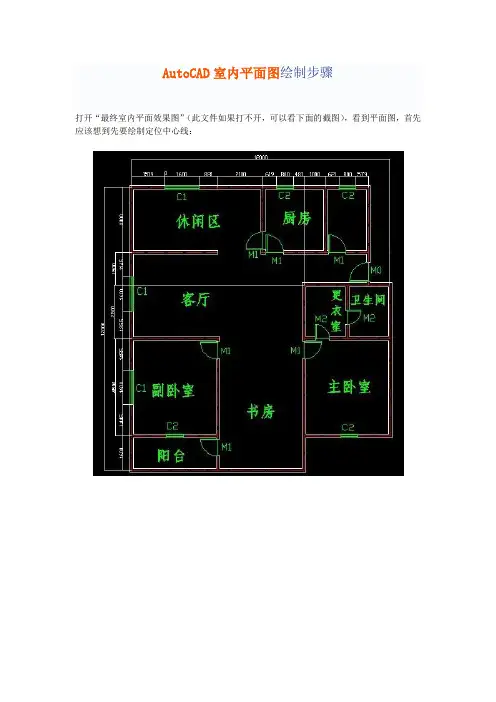
AutoCAD室内平面图绘制步骤打开“最终室内平面效果图”(此文件如果打不开,可以看下面的截图),看到平面图,首先应该想到先要绘制定位中心线:步骤1、首先单击工具栏前面的按钮来创建图层,出现图层创建面板(如下图),再按这个按钮进行创建,单击刚创建的图层,按F2键可以进行修改图层,如先点选图层1,再按F2键,修改为:轴线。
步骤2:首先绘制如下图所示的定位中心线(红色的定位中心线,如下图),每一个定位中心线都是用来绘制柱子或墙体的辅助线。
单击右侧工具箱中的“直线”工具,输入12000,利用这条线往下偏移(快捷键O),把所有中心线都定位好。
步骤3:下面进行窗洞和门洞的开口:开窗洞:单击“直线”命令,拾取A点,不按下鼠标,输入1519,至B点后,单击C点,完成BC直线,用偏移命令,把BC直线偏移1600,用修剪命令把BD线段(如下左图所示),删除即完成一个1600窗洞的开口,其它依次如此,最终所有窗洞完成(如下右图所示)。
(可打开“室内平面图制作过程.dwg”文件,看过程)。
步骤4、在开门洞之前,用“修剪”命令,先把多余的中心线删除掉(如下图所示)。
步骤5:开门洞:此平面图的墙体宽为180。
既然墙体180,对半分就是90,门边我们设50,也就是大门左侧开门洞的距离至中心钱为90+50=140(如左图),依旧按照开窗洞的方法来开门洞,单击“直线”命令,拾取、偏移、修剪来完成所有门洞的开口(如右图);步骤6:墙体的设置:此平面图全部用180,也有设墙体为120的。
首先切换至墙体图层。
白色单击“绘图”菜单下的“多线”命令,设置对正为无,比例为180,要把墙体封口,要单击“格式”菜单下的“多线样式”命令,对话框单击“新建”按钮,新建“墙体”把前后封口,置为当前层,先把外框拉好(如下图)。
步骤7:墙体的修改:单击“修改”菜单下“对象”下的“多线”命令,弹出“多线编辑工具”对话框(如左图)。
另一方法是:在多线上双击即弹出“多线编辑工具”对话框。
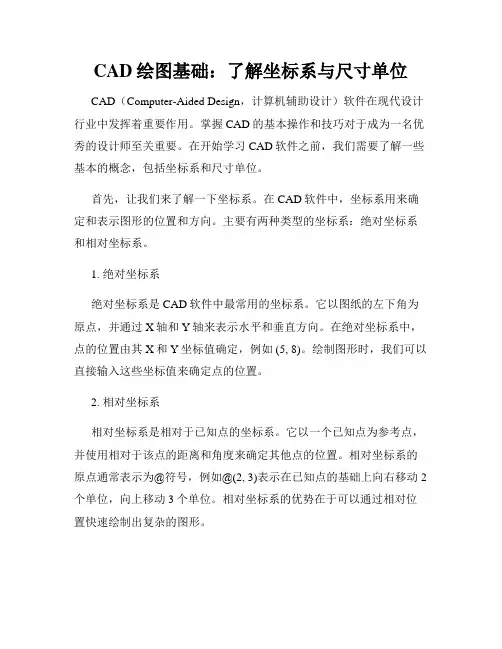
CAD绘图基础:了解坐标系与尺寸单位CAD(Computer-Aided Design,计算机辅助设计)软件在现代设计行业中发挥着重要作用。
掌握CAD的基本操作和技巧对于成为一名优秀的设计师至关重要。
在开始学习CAD软件之前,我们需要了解一些基本的概念,包括坐标系和尺寸单位。
首先,让我们来了解一下坐标系。
在CAD软件中,坐标系用来确定和表示图形的位置和方向。
主要有两种类型的坐标系:绝对坐标系和相对坐标系。
1. 绝对坐标系绝对坐标系是CAD软件中最常用的坐标系。
它以图纸的左下角为原点,并通过X轴和Y轴来表示水平和垂直方向。
在绝对坐标系中,点的位置由其X和Y坐标值确定,例如 (5, 8)。
绘制图形时,我们可以直接输入这些坐标值来确定点的位置。
2. 相对坐标系相对坐标系是相对于已知点的坐标系。
它以一个已知点为参考点,并使用相对于该点的距离和角度来确定其他点的位置。
相对坐标系的原点通常表示为@符号,例如@(2, 3)表示在已知点的基础上向右移动2个单位,向上移动3个单位。
相对坐标系的优势在于可以通过相对位置快速绘制出复杂的图形。
了解坐标系对于绘图非常重要,因为它决定了我们如何确定和表示图形的位置。
在CAD软件中,通常可以通过设置来切换坐标系类型,让我们能够更方便地绘制和编辑图形。
接下来,我们将介绍尺寸单位的概念。
在CAD软件中,尺寸单位用于表示图形的大小和距离。
常见的尺寸单位包括英寸、毫米、米等。
1. 英寸英寸是CAD软件中最常用的尺寸单位之一。
1英寸等于25.4毫米。
在英寸单位下,我们可以使用小数或分数来表示尺寸,例如1.5英寸或1 1/2英寸。
2. 毫米毫米是国际通用的尺寸单位之一。
与英寸相比,毫米更精确,适用于需要精确度要求较高的设计。
在毫米单位下,我们通常使用小数来表示尺寸,例如25.4毫米。
3. 米在一些大型设计项目中,我们可能会使用米作为尺寸单位。
常见的情况是在建筑和土木工程领域。
以米为单位的尺寸通常使用小数表示,例如2.5米。

AUTOCAD 绘制两居室平面图本例绘制两居室结构平面图,效果如图3-78所示。
两居室实际上即为两个卧室,从该平面图即可看出该户型为两室两厅,包括两个卧室,一个客厅和一个餐厅,以及独立的卫生间,还有两个阳台。
图3-78 两居室平面图在绘制该平面图时,首先绘制整个房间的轴线,并在轴线的基础上绘制主墙线。
然后修剪出门洞和窗洞,并将门窗图块插入到指定的位置。
接着利用【直线】、【矩形阵列】和【矩形】等工具绘制楼梯,并利用【多段线】工具绘制楼梯起跑方向线。
最后利用【图案填充】工具对相应的区域进行填充即可。
操作步骤:(1)新建图形文件,并创建【轴线】、【标注】、【墙线】、【门】、【楼梯】、【窗户】和【阳台】等图层,并切换【轴线】图层为当前层。
效果如图3-79所示。
图3-79 新建图层(2)单击【多段线】按钮,指定任意点为起点,按照如图3-80所示尺寸绘制轴线。
然后将轴线分解。
新建图层图3-80 绘制轴线 (3)切换【墙线】图层为当前层,选择【格式】|【多线样式】,新建多线样式【24WALL 】,并设置其图元偏移量分别为-120和120,以点A 为起点绘制外墙线。
然后延长相应的轴线,继续利用【多线】工具绘制内墙线,效果如图3-81所示。
图3-81 绘制墙线(4)单击【分解】按钮,将轴线分解。
然后单击【偏移】按钮,按照如图3-82所示尺寸偏移相应的轴线,并利用多线样式【24WALL 】绘制相应的内墙线。
接着新建多线样式【12W ALL 】,设置其图元偏移量分别为120和0,绘制其余的内墙线。
图3-82 绘制内墙线(5)选择【修改】|【对象】|【多线】选项,在打开的【多线编辑工具】对话框中分别单击【T 形合并】按钮和【角点结合】按钮,对墙线进行整理。
然后利用【修剪】工具修剪多余的轴线,效果如图3-83所示。
12WALL24WALL绘制外墙线绘制 内墙线图3-83 整理墙线(6)按照如图3-84所示尺寸偏移轴线,并利用【修剪】工具以偏移的轴线为修剪边界对墙线进行修剪。

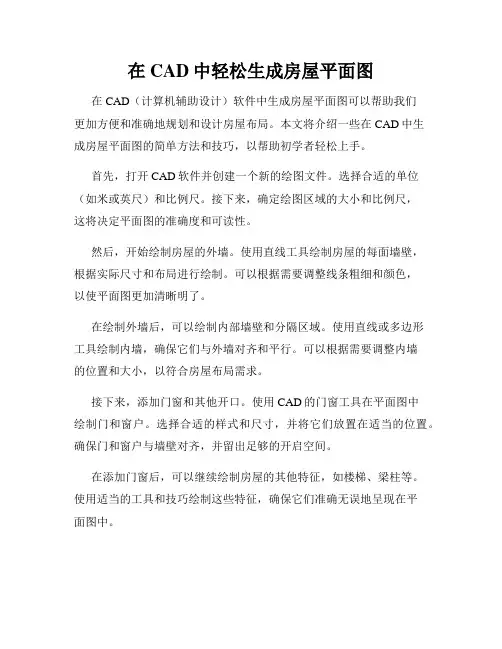
在CAD中轻松生成房屋平面图在CAD(计算机辅助设计)软件中生成房屋平面图可以帮助我们更加方便和准确地规划和设计房屋布局。
本文将介绍一些在CAD中生成房屋平面图的简单方法和技巧,以帮助初学者轻松上手。
首先,打开CAD软件并创建一个新的绘图文件。
选择合适的单位(如米或英尺)和比例尺。
接下来,确定绘图区域的大小和比例尺,这将决定平面图的准确度和可读性。
然后,开始绘制房屋的外墙。
使用直线工具绘制房屋的每面墙壁,根据实际尺寸和布局进行绘制。
可以根据需要调整线条粗细和颜色,以使平面图更加清晰明了。
在绘制外墙后,可以绘制内部墙壁和分隔区域。
使用直线或多边形工具绘制内墙,确保它们与外墙对齐和平行。
可以根据需要调整内墙的位置和大小,以符合房屋布局需求。
接下来,添加门窗和其他开口。
使用CAD的门窗工具在平面图中绘制门和窗户。
选择合适的样式和尺寸,并将它们放置在适当的位置。
确保门和窗户与墙壁对齐,并留出足够的开启空间。
在添加门窗后,可以继续绘制房屋的其他特征,如楼梯、梁柱等。
使用适当的工具和技巧绘制这些特征,确保它们准确无误地呈现在平面图中。
此外,还可以添加家具和装饰物。
通过在平面图中绘制家具的简化图形,可以帮助我们更好地预览和规划室内布置。
根据房屋的功能和风格,选择合适的家具,并将它们放置在适当的位置上。
在绘制过程中,可以使用CAD软件提供的吸附工具和对齐功能来保持准确性和一致性。
通过将图形对象对齐到参考点或线,可以更好地控制绘图的精度和一致性。
最后,在完成绘制后,可以添加文字和图例来说明和注释平面图。
使用文字工具添加房间名称、尺寸和其他重要信息,以帮助查看者更好地理解和解读平面图。
总结来说,在CAD中轻松生成房屋平面图需要一些基础的绘图技巧和对CAD软件的熟悉程度。
通过遵循上述步骤和技巧,我们可以快速而准确地生成房屋平面图,帮助我们更好地规划和设计我们的梦想之家。
希望本文对初学者在CAD软件中生成房屋平面图有所帮助。
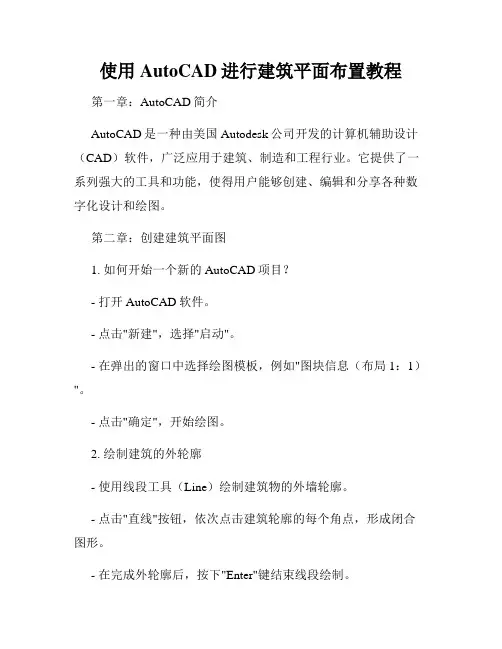
使用AutoCAD进行建筑平面布置教程第一章:AutoCAD简介AutoCAD是一种由美国Autodesk公司开发的计算机辅助设计(CAD)软件,广泛应用于建筑、制造和工程行业。
它提供了一系列强大的工具和功能,使得用户能够创建、编辑和分享各种数字化设计和绘图。
第二章:创建建筑平面图1. 如何开始一个新的AutoCAD项目?- 打开AutoCAD软件。
- 点击"新建",选择"启动"。
- 在弹出的窗口中选择绘图模板,例如"图块信息(布局1:1)"。
- 点击"确定",开始绘图。
2. 绘制建筑的外轮廓- 使用线段工具(Line)绘制建筑物的外墙轮廓。
- 点击"直线"按钮,依次点击建筑轮廓的每个角点,形成闭合图形。
- 在完成外轮廓后,按下"Enter"键结束线段绘制。
3. 绘制房间分隔墙- 使用绘图工具(Rectangle)绘制房间的外框。
- 点击"矩形"按钮,选择两个对角点,确定房间的大小。
- 在房间外框内使用修剪工具(Trim)修剪外墙线段,形成房间分隔墙。
第三章:使用图层进行布置1. 创建图层- 点击"图层"按钮,打开图层管理器。
- 点击"新建图层"按钮,输入图层名称和颜色。
- 确定图层设置后,点击"确定"。
2. 设置图层属性- 选择建筑物外墙轮廓图层。
- 点击"属性"按钮,在属性编辑器中设置线型、线宽等属性。
- 将外墙轮廓绘图对象放置在所设置的图层中。
3. 创建其他图层- 创建分隔墙、门、窗户等其他图层。
- 为每个图层设置不同的颜色和属性,以便更好地区分不同的元素。
第四章:添加房间和装饰元素1. 添加房间- 点击"插入"按钮,选择"块"选项。
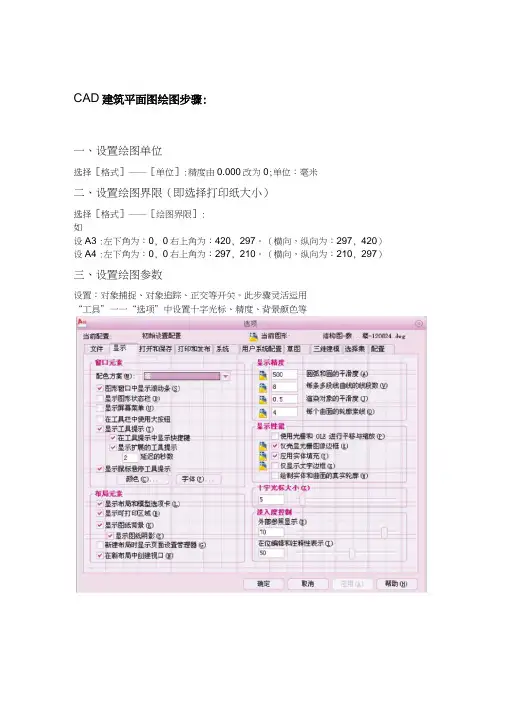
CAD建筑平面图绘图步骤:一、设置绘图单位选择[格式]――[单位]:精度由0.000改为0;单位:毫米二、设置绘图界限(即选择打印纸大小)选择[格式]――[绘图界限]:如设A3 :左下角为:0, 0右上角为:420, 297。
(横向,纵向为:297, 420)设A4 :左下角为:0, 0右上角为:297, 210。
(横向,纵向为:210, 297)三、设置绘图参数设置:对象捕捉、对象追踪、正交等开关。
此步骤灵活运用“工具”一一“选项”中设置十字光标、精度、背景颜色等四、设置图层选择[格式]——[图层]:(见书后图层名举例)尽量将图层设置的多,准确,清晰1.如果遇到不想要的图层,可以将图层中的所有内容移到其他图层,再将该图层删掉。
若其他图层有遮挡现象,单击左键选择编辑对象,然后鼠标右键,选择“绘图2. 次序”——前置或者后置五、绘制图框、标题栏在图框、标题栏图层1:1 绘制图框标题栏。
图幅图框(单位mm)1:500 ——A0——14850*10500(左框625,其他250)1:200 ——A1——84000*59400(左框5000,其他2000)1:100 ——A2——59400*42000(左框2500,其他1000)——A3——42000*29700 (左框2500,其他1000)1:50 ——A4——29700*21000(左框1250,其他500)1:30 17820*12600 (左框750,其他300)1:10 ——A2/100——5940*4200 (左框250,其他100)1.如果同一张图纸出现两个比例,放大的比例尺要按照和缩小比例尺的关系进行倍数调整。
比如1:100和1:50在同一个图框中,那么选择1:100的图框,1:100 的图纸按实际尺寸绘图,则1:50的图要按实际尺寸*2 来画图,需要注意的是,在之后的标注里面,1:50 的图要按原尺寸进行标注。
六、确定图框标题栏放大的倍数为满足1:1 绘图,应根据合理布图确定图纸放大的倍数。

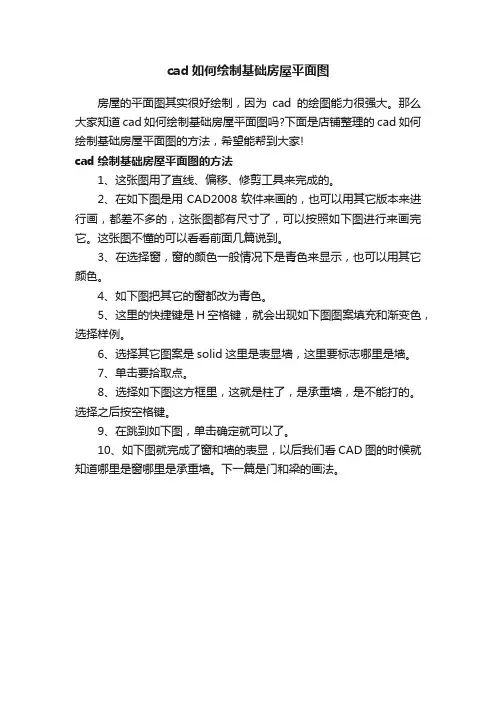
cad如何绘制基础房屋平面图
房屋的平面图其实很好绘制,因为cad的绘图能力很强大。
那么大家知道cad如何绘制基础房屋平面图吗?下面是店铺整理的cad如何绘制基础房屋平面图的方法,希望能帮到大家!
cad绘制基础房屋平面图的方法
1、这张图用了直线、偏移、修剪工具来完成的。
2、在如下图是用CAD2008软件来画的,也可以用其它版本来进行画,都差不多的,这张图都有尺寸了,可以按照如下图进行来画完它。
这张图不懂的可以看看前面几篇说到。
3、在选择窗,窗的颜色一般情况下是青色来显示,也可以用其它颜色。
4、如下图把其它的窗都改为青色。
5、这里的快捷键是H空格键,就会出现如下图图案填充和渐变色,选择样例。
6、选择其它图案是solid这里是表显墙,这里要标志哪里是墙。
7、单击要拾取点。
8、选择如下图这方框里,这就是柱了,是承重墙,是不能打的。
选择之后按空格键。
9、在跳到如下图,单击确定就可以了。
10、如下图就完成了窗和墙的表显,以后我们看CAD图的时候就知道哪里是窗哪里是承重墙。
下一篇是门和梁的画法。
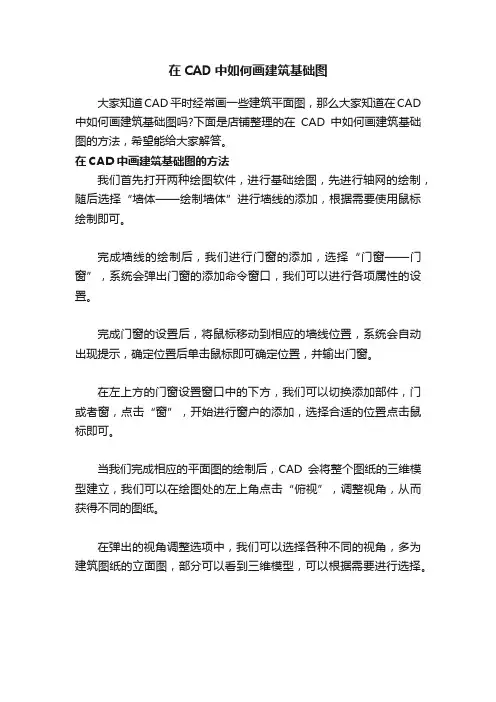
在CAD中如何画建筑基础图
大家知道CAD平时经常画一些建筑平面图,那么大家知道在CAD 中如何画建筑基础图吗?下面是店铺整理的在CAD中如何画建筑基础图的方法,希望能给大家解答。
在CAD中画建筑基础图的方法
我们首先打开两种绘图软件,进行基础绘图,先进行轴网的绘制,随后选择“墙体——绘制墙体”进行墙线的添加,根据需要使用鼠标绘制即可。
完成墙线的绘制后,我们进行门窗的添加,选择“门窗——门窗”,系统会弹出门窗的添加命令窗口,我们可以进行各项属性的设置。
完成门窗的设置后,将鼠标移动到相应的墙线位置,系统会自动出现提示,确定位置后单击鼠标即可确定位置,并输出门窗。
在左上方的门窗设置窗口中的下方,我们可以切换添加部件,门或者窗,点击“窗”,开始进行窗户的添加,选择合适的位置点击鼠标即可。
当我们完成相应的平面图的绘制后,CAD会将整个图纸的三维模型建立,我们可以在绘图处的左上角点击“俯视”,调整视角,从而获得不同的图纸。
在弹出的视角调整选项中,我们可以选择各种不同的视角,多为建筑图纸的立面图,部分可以看到三维模型,可以根据需要进行选择。
AutoCAD绘制工程平面图方法详解章节一:介绍AutoCAD软件AutoCAD是一种专业的计算机辅助设计(CAD)软件,被广泛应用于工程绘图领域。
它提供了丰富的绘图功能和工具,可以帮助工程师、建筑师和设计师进行准确、高效的平面图绘制。
章节二:平面图绘制前的准备工作在开始绘制平面图之前,需要进行一些准备工作。
首先是确定绘图的比例尺,并将图纸设置为相应比例。
其次,要明确绘图的范围和要绘制的内容,包括建筑物的平面布局、尺寸和标注等。
此外,还需要收集相关的技术规范和标准,以确保绘制出符合规范的平面图。
章节三:绘制基本图形对象在AutoCAD中,可以使用各种命令和工具绘制基本的图形对象,如线段、圆形、矩形等。
通过命令行或工具栏,可以选择相应的绘图命令,并通过指定坐标点或使用鼠标进行绘图。
绘制完基本图形后,可以使用编辑工具调整和修改图形的形状。
章节四:应用图层管理图层管理是AutoCAD中的重要功能之一。
通过将绘图对象分配到不同的图层上,可以实现对不同对象的控制和管理。
比如可以将墙体、门窗、家具等对象分别放置在不同的图层上,并通过图层的显示和隐藏来方便地控制平面图的显示效果。
章节五:应用尺寸和标注在绘制工程平面图时,尺寸和标注是至关重要的。
AutoCAD提供了丰富的尺寸和标注工具,可以帮助用户精确地标注和测量图纸上的各种尺寸和距离。
通过选取不同的尺寸样式和设置相应的标注标准,可以方便地添加尺寸和标注到平面图上。
章节六:应用块定义块定义是AutoCAD中的重要概念之一。
通过将一组图形对象合并为一个块,并对该块进行定义和命名,可以实现对图形的复用和编辑。
比如可以将一组窗户图形定义为一个块,并在平面图中多次重复使用。
当需要修改窗户图形时,只需要修改一处块定义即可,所有使用该块的地方都会自动更新。
章节七:应用图纸布局和打印设置在完成平面图的绘制后,需要进行图纸布局和打印设置。
通过图纸布局,可以将绘制好的平面图放置在相应的图纸空间中,并设置打印比例和其他相关参数。
cad建筑平面图怎么画CAD建筑平面图是建筑设计中常见的一种表达方式,通过使用CAD软件进行绘制,可以准确、快捷地展示出建筑物的布局和各个空间的大小关系。
本文将从准备工作、图纸建立、建筑元素标注等几个方面介绍CAD建筑平面图的绘制方法。
首先,绘制CAD建筑平面图之前,我们需要进行一些准备工作。
首先是确定绘图的比例尺,根据实际情况选择合适的比例尺,一般常用的有1:100、1:200等。
其次是收集建筑设计相关的资料和数据,包括平面布局图、建筑尺寸、功能分区等。
这些资料将成为我们绘制CAD建筑平面图的基础。
接下来,我们开始进行CAD建筑平面图的图纸建立。
打开CAD软件,创建一个新的图纸。
首先,我们需要设置合适的图纸尺寸和打印比例。
在CAD软件中,可以选择标准的图纸尺寸,也可以根据需要设置自定义的图纸尺寸。
接着,我们需要设置图纸的打印比例,确保图纸的尺寸在比例尺范围内。
在CAD建筑平面图的绘制过程中,我们需要合理选择使用的工具和命令。
首先,我们可以使用线段工具绘制建筑物的外轮廓。
根据建筑设计图纸上的尺寸和比例,通过绘制连接各个点的直线来完成建筑物的外围轮廓。
接着,我们可以使用矩形工具绘制建筑物内部的空间布局。
根据功能分区图,通过绘制矩形来表示不同的房间、走廊和门窗的位置。
此外,我们还可以使用圆形、椭圆形等工具来绘制建筑物中的柱子、墙角等特殊元素。
在绘制建筑平面图过程中,标注建筑元素是非常重要的一步。
首先,我们可以使用文字工具添加文字标注,标注建筑物的名称和房间的功能。
其次,我们可以使用尺寸工具标注建筑物的各个尺寸,包括房间的长度、宽度和高度等。
通过合理的尺寸标注,可以方便后续的施工和检查工作。
此外,还可以使用箭头工具和注释工具添加其他需要强调的信息。
除了建筑元素的标注,CAD建筑平面图还可以添加一些其他的细节信息,例如符号图例和图纸说明。
符号图例可以说明各种建筑元素的含义和规格,使得图纸更加易读且一目了然。
使用CAD软件进行工程设计实例分析假设我们需要设计一个家庭住宅楼的平面图,并进行相关的结构分析。
我们将使用AutoCAD软件进行设计和分析。
首先,我们可以从一个空白的基准图开始,在图上绘制住宅楼的外轮廓。
使用AutoCAD的绘图工具,我们可以轻松地创建墙壁、窗户、门等元素,并确保它们符合设计要求和建筑规范。
接下来,我们可以利用CAD软件的建模功能来设计每个房间的内部布局。
通过选择适当的工具,我们可以添加家具、电器和其他设备,以帮助我们形成一个实用且舒适的空间。
此外,CAD软件还可以帮助我们精确测量并调整房间的尺寸,以确保各个部分之间的比例和平衡。
一旦我们完成了平面图的设计,就可以利用CAD软件进行结构分析。
通过将负载应用于建筑的不同部分,我们可以估算出各个部分受力的大小,并进行相应的调整。
此外,CAD软件还可以帮助我们检查结构的稳定性和安全性,并提供设计优化的建议。
除了平面图和结构分析,CAD软件还可以帮助我们进行其他类型的工程设计。
例如,我们可以使用CAD软件进行管道布局和风道设计,以确保管道和风道的布局合理、无冲突,并具有良好的流体力学性能。
CAD软件还可以用于机械零件设计和装配,以及电路板布局和设计。
综上所述,CAD软件在工程设计中具有广泛的应用。
它可以帮助设计师更快地创建和修改设计图纸,减少错误,并提供更好的可视化效果。
CAD软件还可以进行结构分析、管道布局、机械设计和电路板设计等工作。
通过使用CAD软件,设计师可以更好地理解和优化他们的设计,从而提高设计质量和效率。
然而,尽管CAD软件具有许多优点,但也需要设计师具备一定的技能和经验才能有效地使用。
此外,CAD软件并不是设计的唯一工具,设计师还需要结合其他工具和方法来进行全面的设计工作。
因此,CAD软件只是工程设计中的一个重要组成部分,需要与其他技术和方法相结合使用,以实现最佳的设计结果。